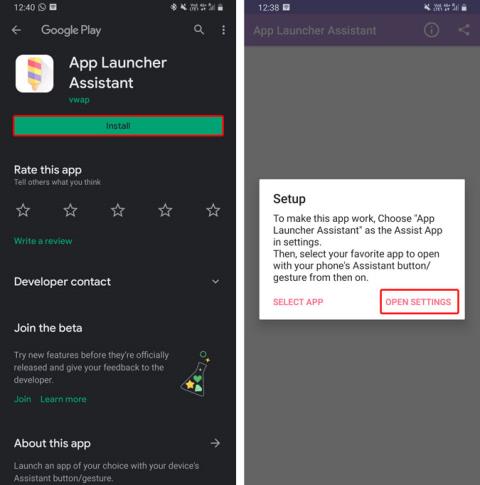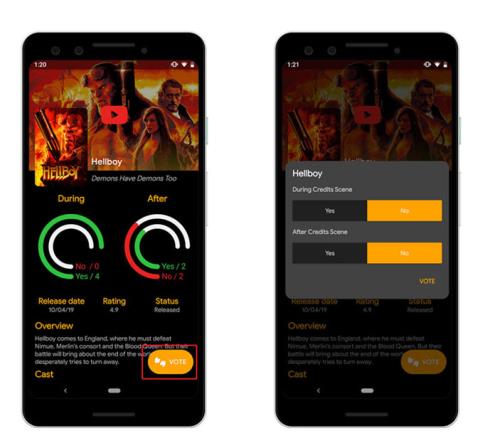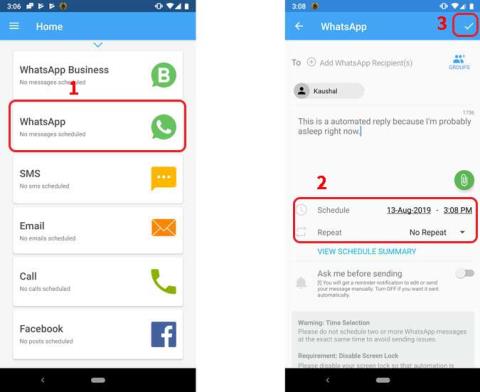6 款 Android 應用程序可幫助您記住生日、發送卡片等

很難跟上生日的節奏,尤其是當你年紀大了,需要照顧更多人的時候,比如孩子或姻親。你永遠不想成為那個經常忘記的人。雖然您可以在手機日曆中跟踪生日,但也有一些應用程序可以使用。
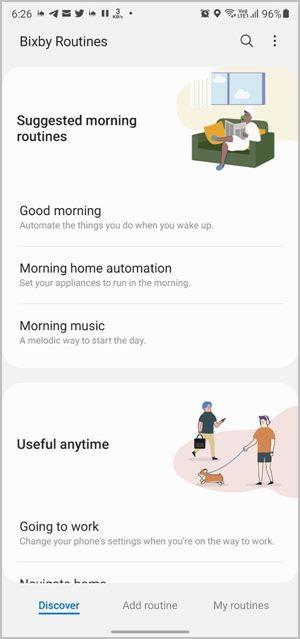
Bixby是三星 Galaxy 設備最不受歡迎的功能之一。但是,如果您忽略不合理的仇恨,您可能會注意到 Bixby 的功能令人敬畏。無論是 Bixby 願景還是 Bixby 例程。但究竟什麼是 Bixby 例程?你如何像專業人士一樣使用它們?閱讀我們的指南以了解所有答案。
什麼是 Bixby 例程
就像現實生活中的例程一樣,Bixby 例程是您在手機上定期重複的任務或模式。您可以使用例程自動執行這些任務,而不是每次手動執行這些任務。
Bixby 例程基於IFTTT(If This Then That)原則。也就是說,一旦滿足某些條件,就會執行操作。條件可以是位置、時間、特定應用或手機上的設置。基本上,您可以使用 Bixby 例程自動執行您在手機上定期執行的序列和操作。它們可以有多個觸發器和操作。
Bixby Routines 實際上使您的手機成為智能手機。它們類似於Google Assistant Routines、Alexa Routines和 Siri Shortcuts 。例程有無限的可能性。您可以使用例程從手機中獲取您一直想要的內容。一旦你掌握了例程,你就會覺得自己像個程序員,因為你可以做其他不可能的事情。
Bixby 會隨著時間的推移了解您的行為和偏好,並根據它們建議日常活動。您可以擁有晨間作息、睡眠作息、控制智能家居設備等等。您可以使用建議的例程之一,也可以創建自己的例程。
現在您已經了解了 Bixby 例程的含義,讓我們來看看如何使用它們創建、打開、編輯和執行其他操作。
如何啟用 Bixby 例程
要創建或編輯 Bixby 例程,您必須首先啟用它們。
1.打開三星 Galaxy 手機上的設置。
2 . 轉到高級功能。啟用Bixby 例程旁邊的切換。
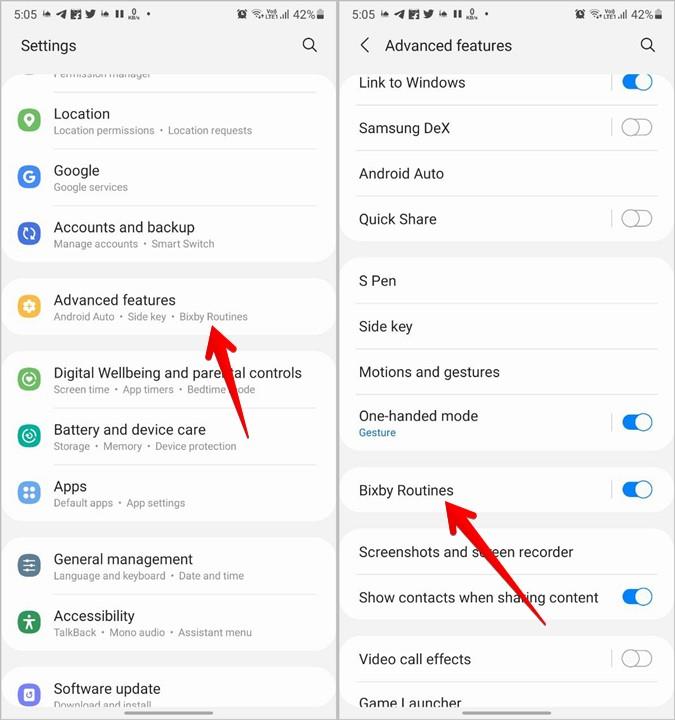
如何創建 Bixby 例程
您可以從頭開始創建 Bixby 例程,也可以在修改後使用現有的例程以滿足您的要求。
1. 從建議的例程中自定義現有的 Bixby 例程
1 . 轉到設置 > 高級功能。點擊Bixby 例程文本。
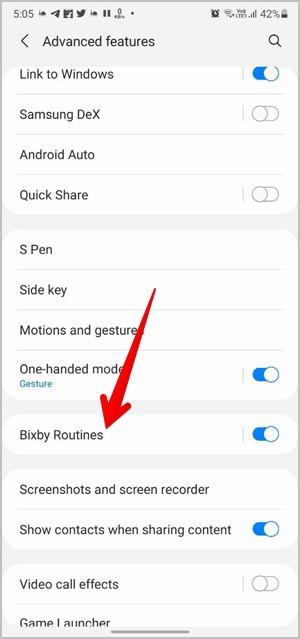
2 . 您將進入 Suggested Routines 屏幕,您會在其中找到手機建議的許多有用的例程。點擊例程以查看和編輯其現有條件。
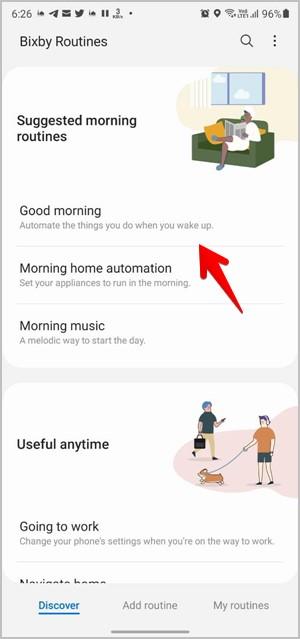
3 . 您將看到兩個部分:If 和 Then。If 部分中提到了條件,Then 部分中提到了操作。點擊頂部的例程名稱以編輯其名稱、圖標和顏色。
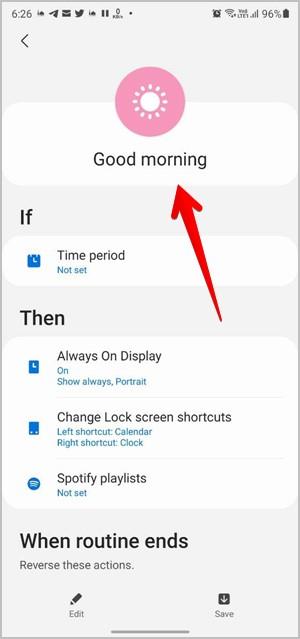
如果您對例程條件感到滿意,請點擊保存按鈕以創建例程。
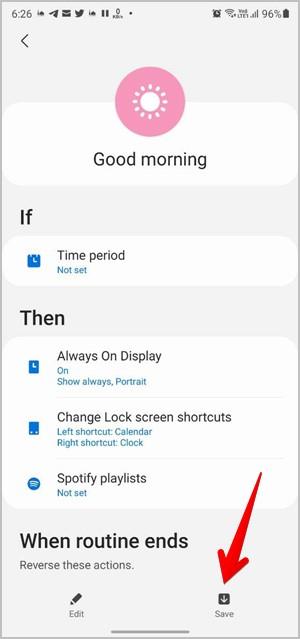
或者,如果您想編輯例程,請點擊底部的編輯按鈕。然後點擊您要編輯的條件或操作並選擇一個新項目。要刪除任何條件或操作,請點擊該項目旁邊的 –(刪除)圖標。點擊Next然後點擊Save。
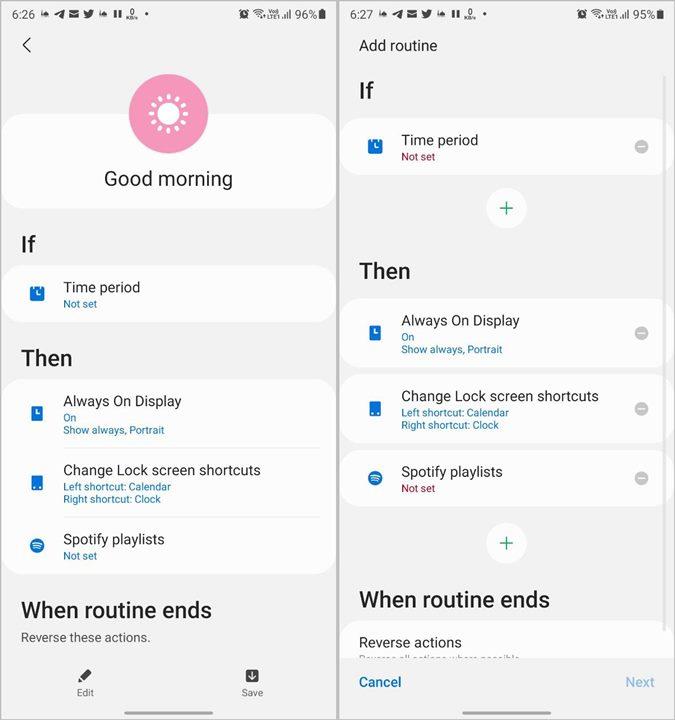
提示:例程結束時部分可幫助您在例程結束後反轉操作。
2. 創建自定義 Bixby 例程
1.在 Bixby 例程屏幕(設置 > 高級功能 > Bixby 例程)上,點擊底部 的添加例程選項卡。
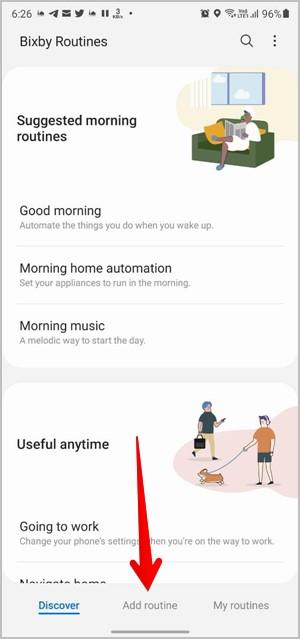
2.您將在 If 和 Then 部分下看到+(添加)按鈕。點擊 If 部分下的+按鈕為您的例程創建條件。
假設您想創建一個例程,當電池充滿 100% 電時,您的手機會發出嗶嗶聲和振動。選擇電池電量並將百分比設置為 100%。
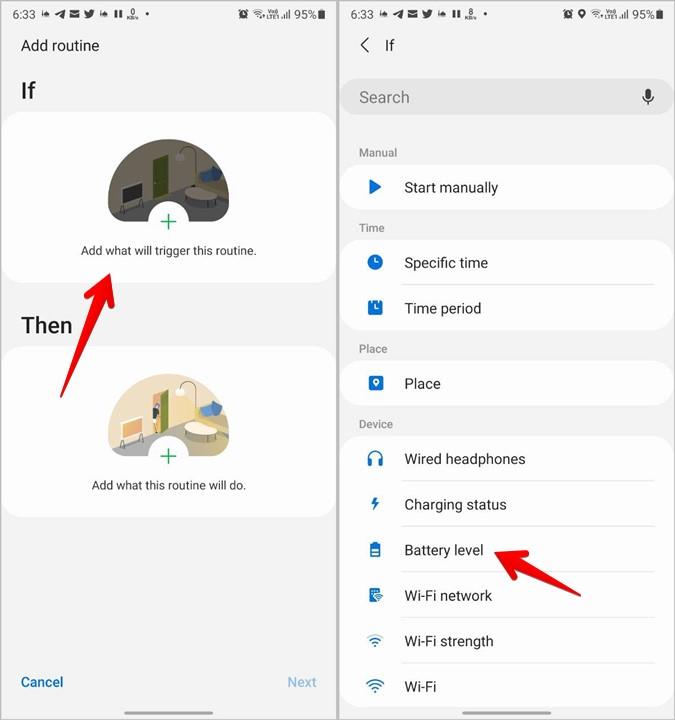
3 . 點擊“然後”部分下的+按鈕。在這裡你需要設置動作。您可以從各種設置、輔助功能、效果、功能中進行選擇,甚至可以運行宏。
在我們的示例中,由於我們需要手機發出嗶聲和振動,因此點擊效果選項並選擇嗶聲一次。再次點擊“然後”部分下的 + 按鈕,然後轉到“效果”選項,選擇“振動一次”。同樣,您可以添加多個操作。
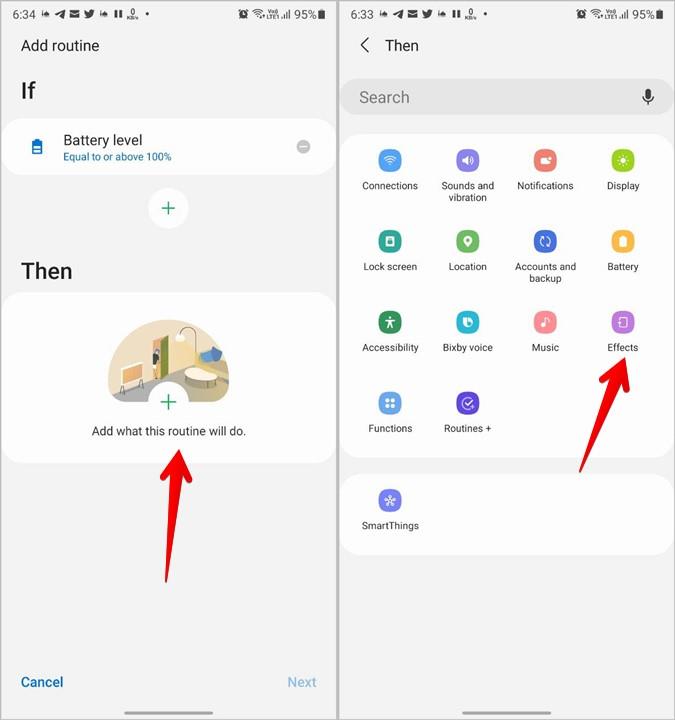
4.點擊下一步按鈕。您可以在此處設置例程名稱、圖標和顏色。點擊完成以保存更改。

如何運行或播放例程
例程保存後,將在滿足 If 部分中指定的條件後自動運行。如果您的例程需要手動啟動,請添加一個例程小部件,就像添加任何其他小部件一樣。按常規小部件中的開始按鈕來播放它。
如何編輯例程
使用上述任何一種方法創建例程後,您將在“設置”>“高級功能”>“Bixby 例程”的“我的例程”選項卡下找到它。
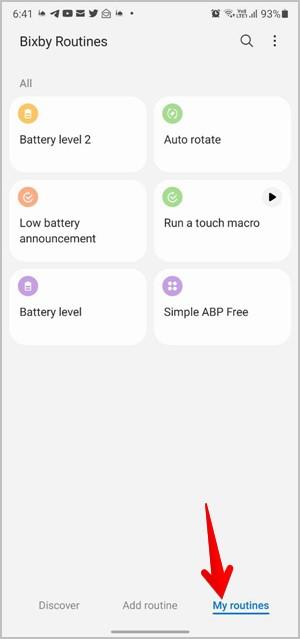
點擊您要編輯的例程,然後按底部的編輯按鈕。改變條件或動作。
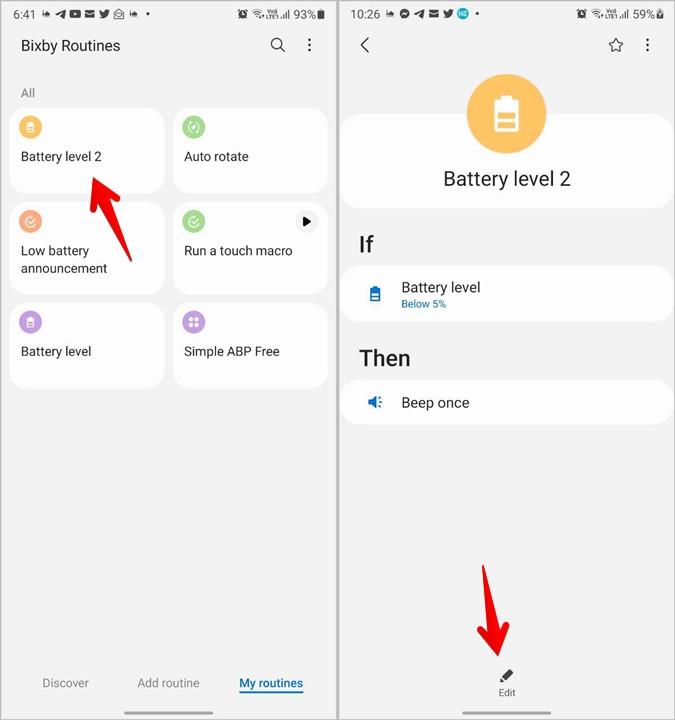
如何關閉例程
如果您想暫停或關閉例程而不刪除它,請按照以下步驟操作:
1 . 打開Bixby 例程設置下的我的例程選項卡。
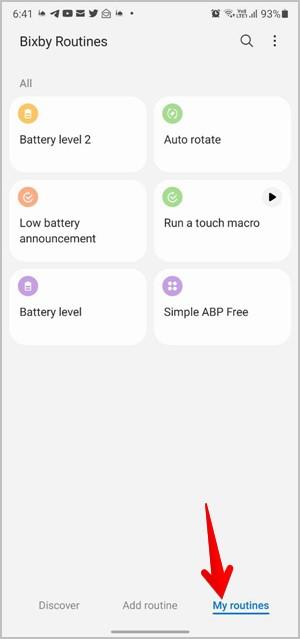
2.點擊例程並按下頂部的三點圖標。選擇禁用此例程。
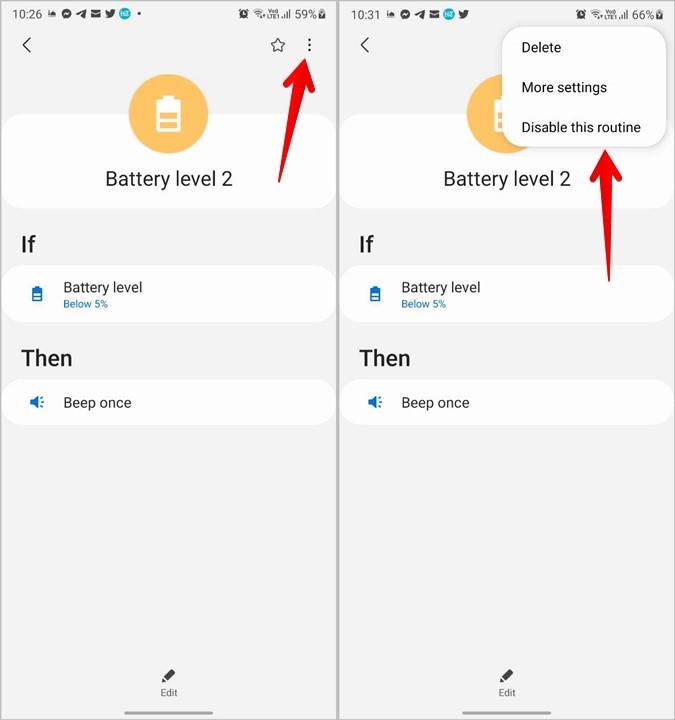
該例程將被禁用並且不會運行,直到您再次啟用它。
如何打開禁用的例程
禁用的例程與“我的例程”選項卡中的常規例程顏色不同。要再次啟用例程,請點擊它並點擊打開按鈕。
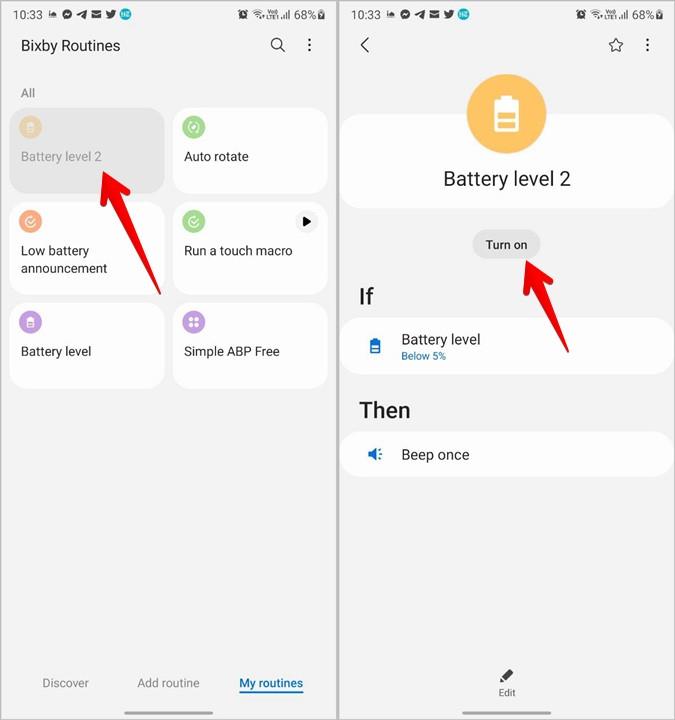
如何刪除例程
如果您想完全刪除例程,請打開它並按三點圖標。從菜單中選擇刪除。如果您打算再次使用它,您將需要重新創建例程。
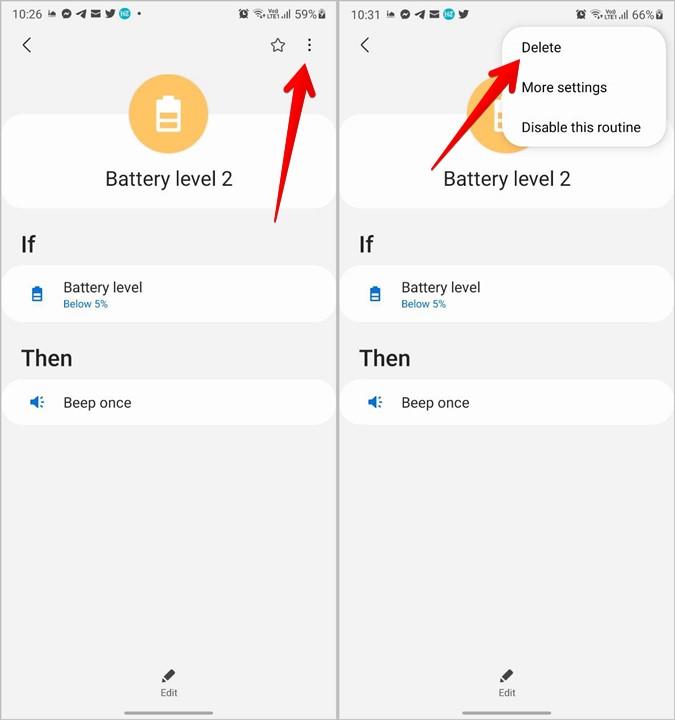
如何創建宏
雖然 Bixby 例程功能強大,但在單個應用程序方面仍然受到限制。如果您想在特定應用程序中自動執行操作怎麼辦?比方說,您最喜歡的應用程序需要您點擊多次才能到達所需的屏幕。這對於常規的 Bixby 例程是不可能的。這就是 Bixby 例程中的宏可以幫助我們的地方。
宏由您定期執行的多個步驟或觸摸操作組成。您只需要錄製一次宏,就像錄製屏幕以教 Bixby Routine 需要做什麼一樣。稍後,當您運行該宏時,它會自動按下按鈕並打開屏幕。因此,宏進一步擴展了 Bixby 例程的功能。
要使用此功能,您需要安裝Good Lock 應用程序並使用其 Routines+ 模塊。然後要創建宏例程,請在例程的 Then 條件下選擇Routines+ ,然後選擇Touch Macro。
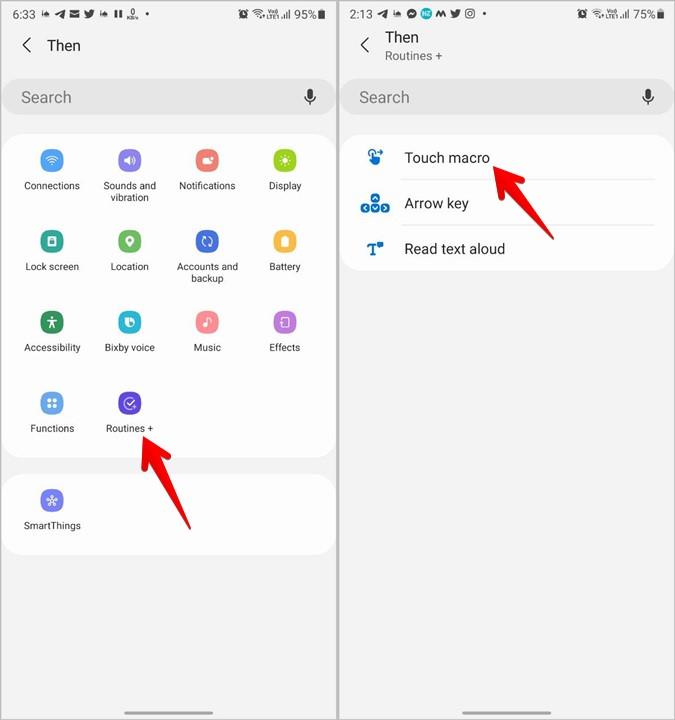
點擊添加以創建一個新宏。選擇您要錄製其宏的應用程序。
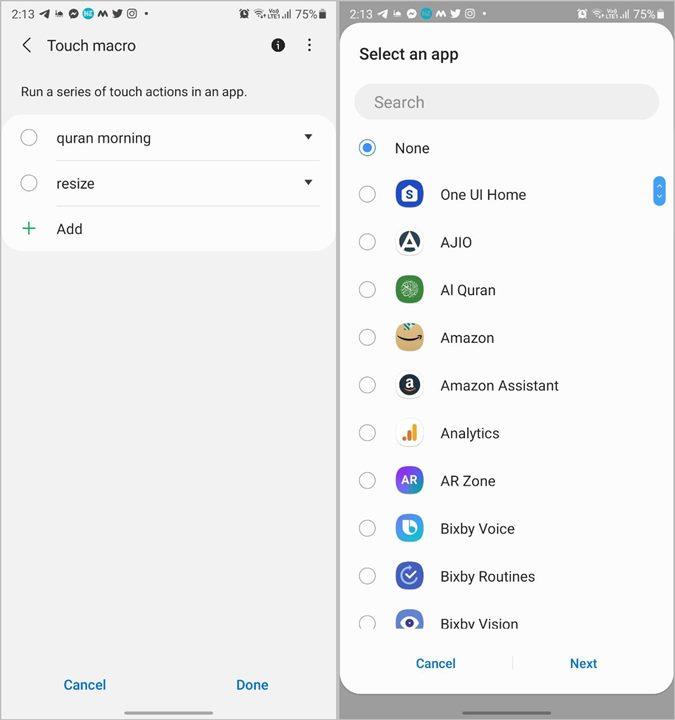
將出現宏錄製工具欄。按下Record按鈕開始記錄觸摸。完成後,按保存按鈕。
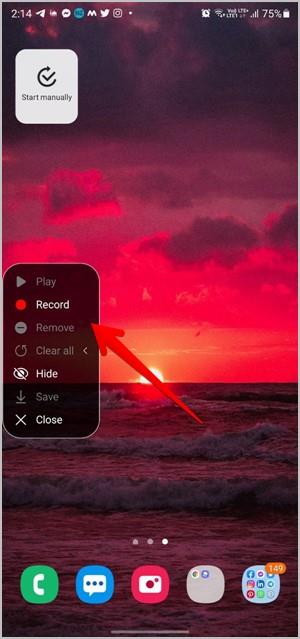
錄製宏後,在 Touch Macro 選項下選擇相同的選項。
如何查看日常記錄
您可以使用例程歷史記錄功能輕鬆檢查觸發例程的時間和結束時間。要查看它,請點擊 Bixby Routines 頁面上的三點圖標。從菜單中 選擇歷史。
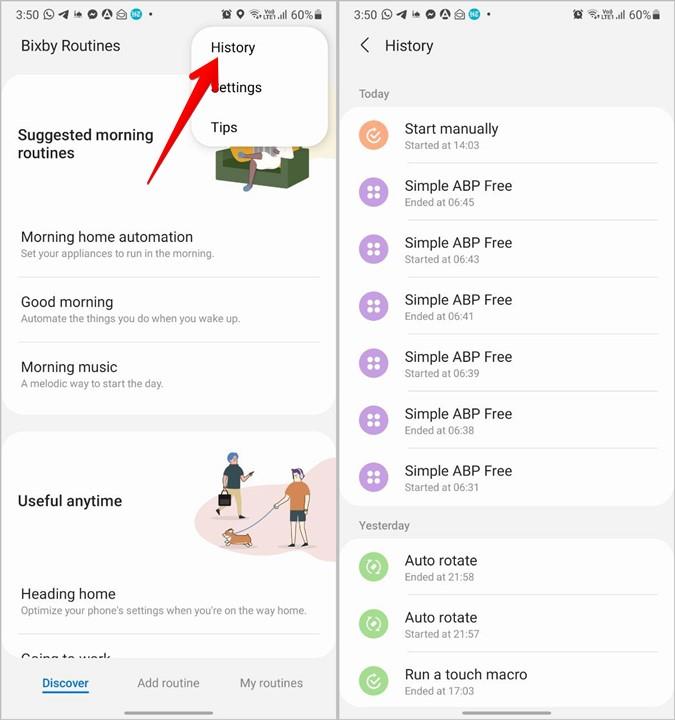
如何關閉所有例程
如果您不希望任何例程在一段時間內啟動,您可以一鍵禁用所有例程。轉到設置 > 高級功能。關閉Bixby Routines的切換開關。
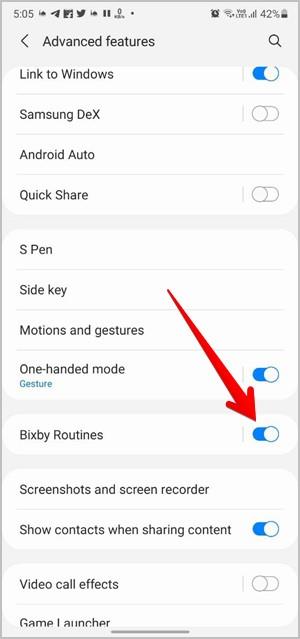
或者,按快速磁貼菜單中的 Bixby 例程按鈕。
酷 Bixby 例程
以下是一些有用的例程示例。
玩套路
希望您喜歡閱讀本 Bixby 例程指南。探索例程的所有可能性並創建您經常使用的例程。此外,請查看最佳三星通知設置和圖庫應用程序功能,以便像專業人士一樣使用三星手機。
很難跟上生日的節奏,尤其是當你年紀大了,需要照顧更多人的時候,比如孩子或姻親。你永遠不想成為那個經常忘記的人。雖然您可以在手機日曆中跟踪生日,但也有一些應用程序可以使用。
啟動器是自定義 Android 手機外觀的首選應用。
出去和朋友一起參加活動是留下終身回憶的最佳方式之一。無論您的預算是多少,總會有一些娛樂活動可供選擇——找到它一直是困難的部分。
Manhwa 和 webtoons 是起源於韓國的垂直滾動數字漫畫的形式。它們的日益普及導致數字版本激增,讓更多人可以在移動設備上訪問它們。儘管它們非常受歡迎且引人入勝,但對於習慣於橫向閱讀漫畫的人來說,它們可能難以閱讀。
此應用程序可讓您重新映射 Android 10s Google Assistant 手勢,以秘密啟動您選擇的自定義應用程序。
從周末聚會到喬遷之喜,卡拉 OK 一直是團體的絕佳娛樂。我們列出了適用於 Android 和 iPhone 的最佳卡拉 OK 應用程序
有沒有想過這部電影是否有片尾場景?以下是如何判斷一部電影是否有片尾場景。
去某個地方並需要安排您的 WhatsApp 消息?查看我們的指南以在 Android 和 iOS 上安排 WhatsApp 消息
有智能手機嗎?使用 8 個最佳測量應用程序,您只需獲取日常物體的長度、大小、面積、高度、顏色和響度即可。
雖然 Google 相冊多年來一直自豪地提供免費的高質量照片存儲空間,但 2021 年將發生變化。從 6 月 1 日開始,您上傳到 Google 相冊的所有高質量照片都將開始佔用您的 Google 帳戶存儲空間。